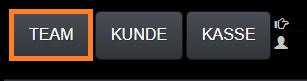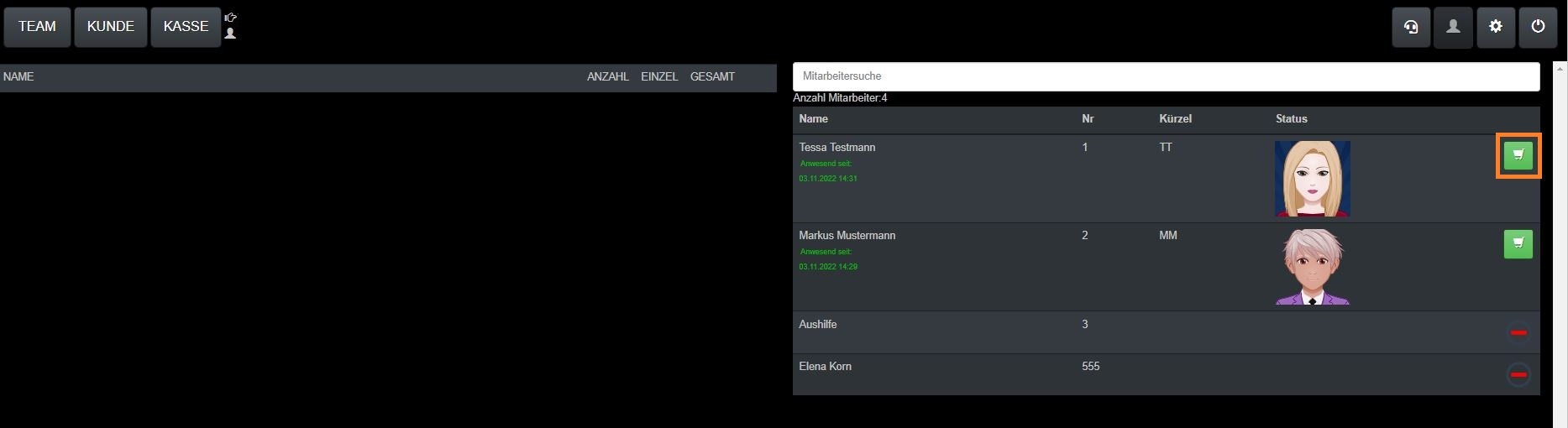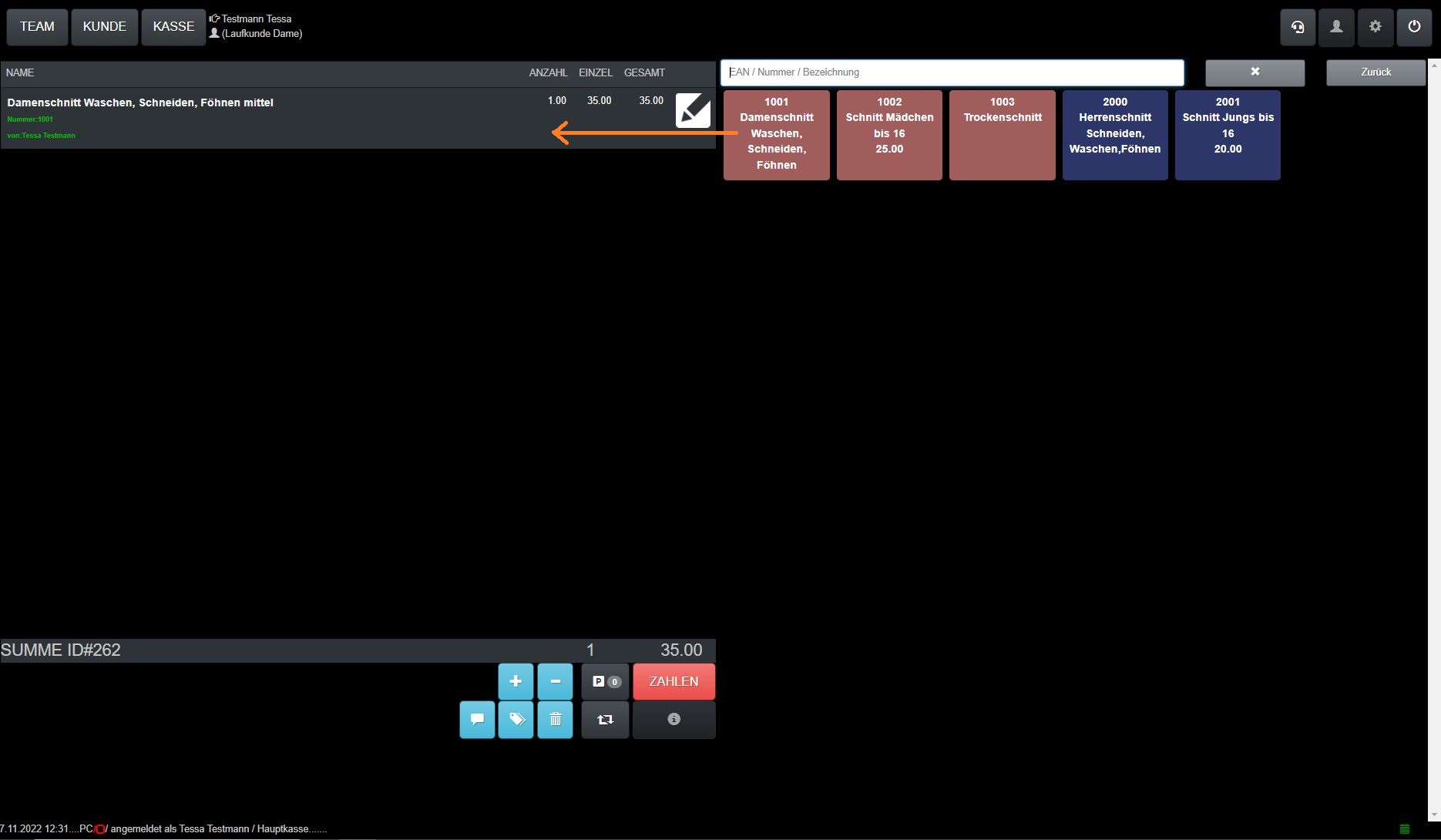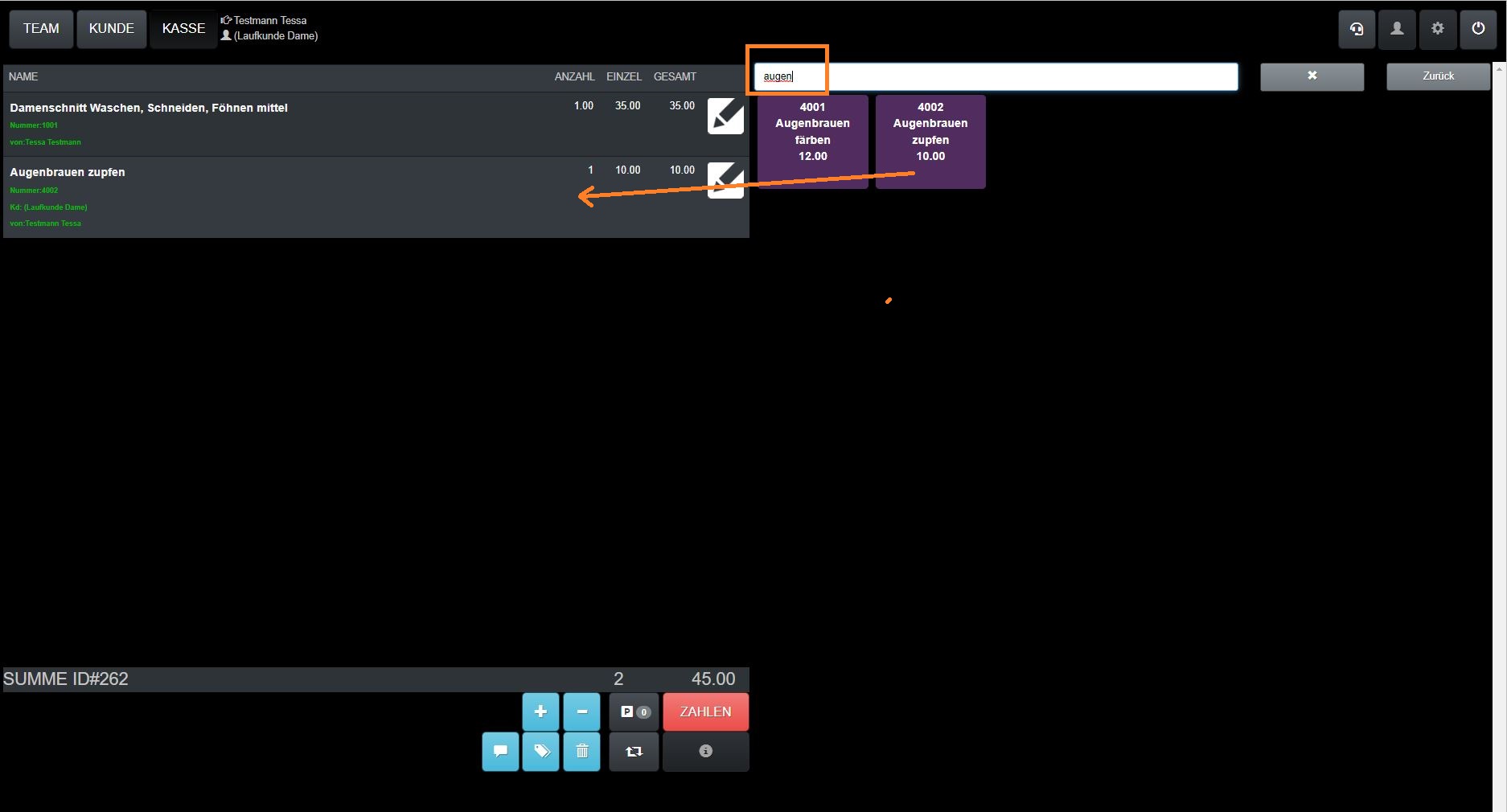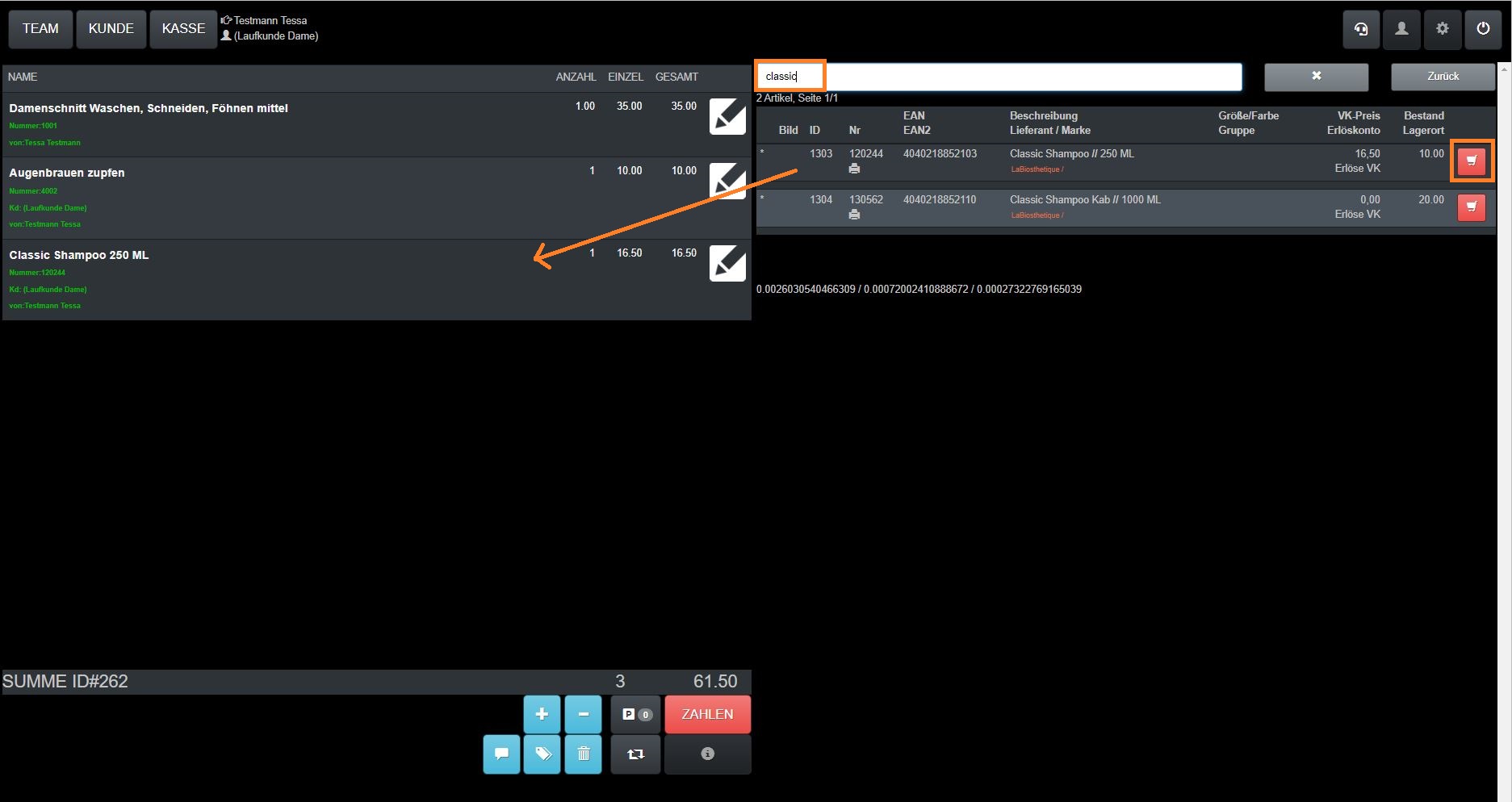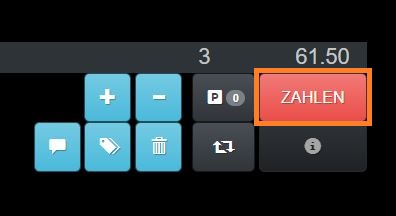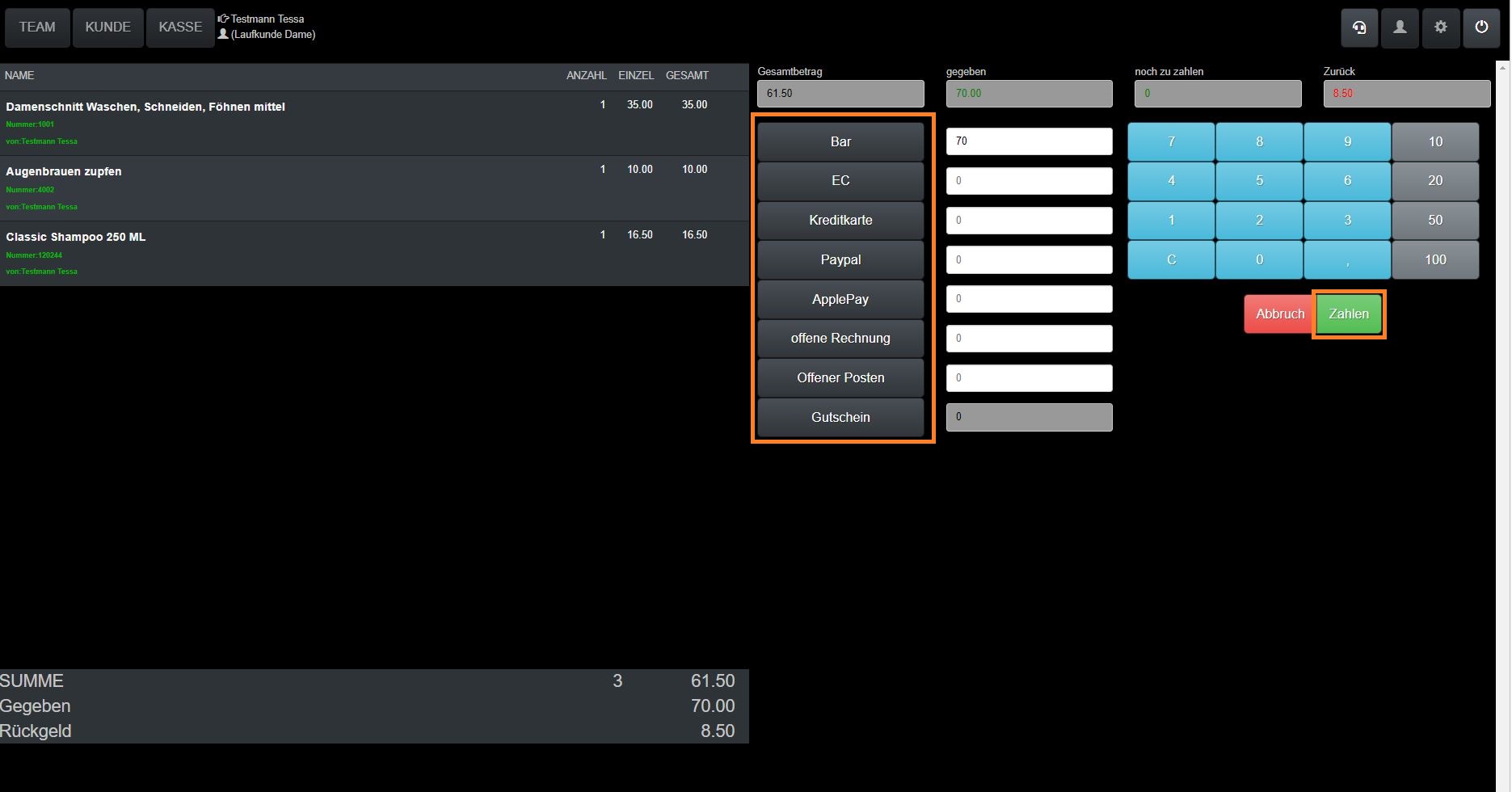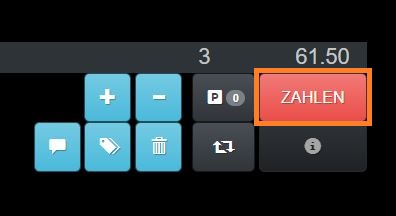
Der allgemeine Kassiervorgang besteht im Grunde aus 4 Schritten. In welcher Reihenfolge Sie die Schritte 1 bis 3 tätigen, ist dabei Ihnen überlassen.
♦ Schritt 1: Mitarbeiter auswählen
Damit Sie einen Beleg kassieren können, muss dieser einem verantwortlichen Mitarbeiter zugeordnet sein. Gehen Sie dafür oben rechts auf den Button Team und wählen Sie den passenden Kollegen oder eben sich selbst aus, indem Sie auf den grünen Einkaufswagen klicken:
Der gewählte Name erscheint nun neben dem Kasse-Button:
♦ Schritt 2: Kunde auswählen
Zu einem Beleg gehört auch ein bedienter Kunde. Klicken Sie dazu auf den Button Kunde:
- Falls der Kunde noch nicht in den Stammdaten erfasst wurde und seine persönlichen Daten auch nicht hinterlassen möchte, können Sie zwischen „Laufkunde Dame/Herr/Kind“ wählen und das Eingabefeld für den Namen leer lassen.
- Möchte der Kunde seine Daten hinterlassen, können Sie über den Button Neukunde diese im Kassensystem speichern und direkt in die Kasse übernehmen.
- Ist der Kunde im Kassensystem bereits erfasst, können Sie diesen über die Suchfelder, wie „Name“ und „Vorname“ suchen und mit dem grünen Einkaufswagen in den Beleg holen:
♦ Schritt 3: Dienstleistungen und/oder Artikel eingeben
Dienstleistungen und Artikel können entweder über die auf der Kassenoberfläche angelegten „Shortcuts“ oder über die Direktsuche eingegeben werden. Klicken Sie dafür auf den jeweiligen Shortcut oder tippen Sie das Gesuchte in das Suchfeld ein. Artikel werden mit dem roten Einkaufswagen ins Kassierfeld geholt:
♦ Schritt 4: Zahlen
Nun können Sie den Beleg kassieren, indem Sie auf Zahlen klicken und hier die gewünschte Zahlart wählen:
Damit wäre der Kassiervorgang beendet und es erscheint für einen kurzen Moment der Schriftzug: Beleg kassiert. Ein Kassenbeleg wird gedruckt.